我们在运用word制作文档时,为了美化页面,希望在页面外加一个边框,或图案。那么word如何实现的呢?以下是小编给大家整理的在Word中为整个文档插入边框的方法,希望能帮到你!在Word中为整个文档插入边框的具体方法步骤1、打开要添加页面边框的文档;2、点击菜单中的“格式”,执......
关闭Word文档的7种方法
word教程
2021-10-12 11:21:27
关闭Word文档的常用方法包括以下几种。
1、使用【关闭】按钮关闭word文档
使用【关闭】按钮关闭Word文档是最常用的一种关闭方法。用户直接单击Word文档窗口标题右侧的【关闭】按钮即可关闭word文档。

2、使用快捷菜单关闭word文档
在标题栏空白处单击鼠标右键,然后从弹出的快捷菜单中选择【关闭】菜单项即可关闭Word文档。
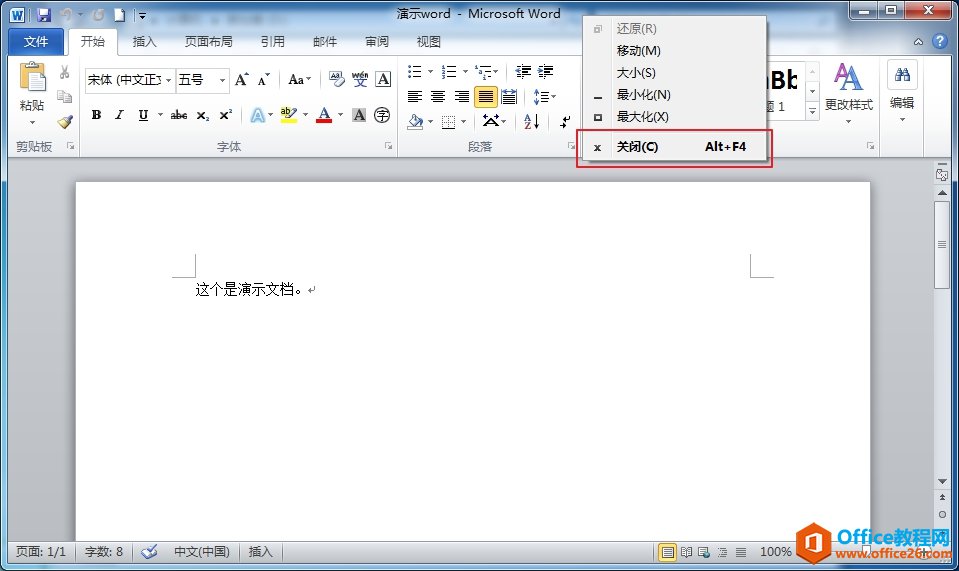
3、使用【Word】按钮关闭word文档
在快速访问工具栏的左上角单击【Word】图标按钮,然后在弹出的下拉菜单中单击【关闭】即可关闭Word文档。
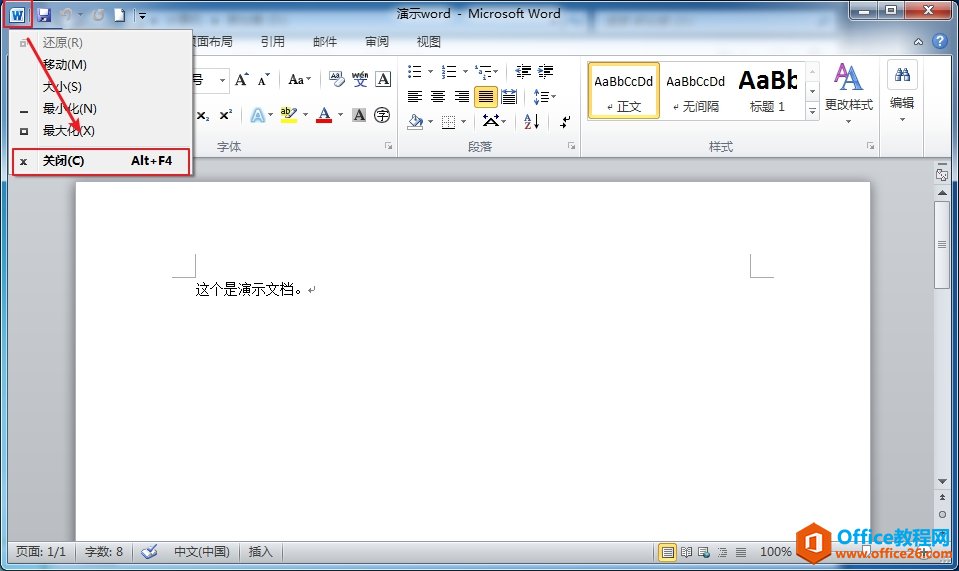
4、使用【文件】下拉菜单中的【关闭】关闭word文档
单击【文件】按钮,然后从弹出的下拉菜单中选择【关闭】菜单项即可关闭Word文档。
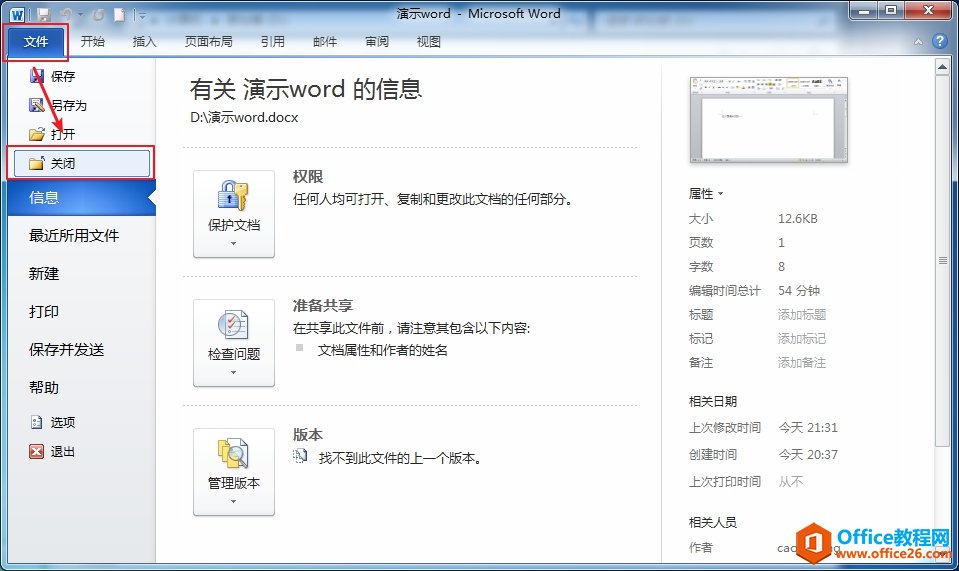
5、使用【文件】下拉菜单中的【退出】关闭word文档
单击【文件】按钮,然后从弹出的下拉菜单中选择【退出】菜单项即可关闭Word文档。

6、在任务栏中关闭word文档
在任务栏中要关闭的Word程序按钮上单击鼠标右键,然后在弹出的快捷菜单中单击【关闭窗口】即可关闭word文档。
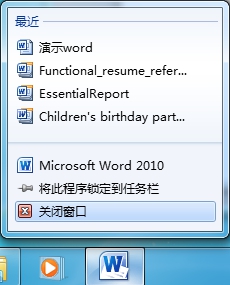
7、利用快捷键关闭Word文档
利用快捷键【Alt】+【F4】关闭当前word文档,关闭word文档的前提是当前鼠标聚焦在要关闭的文档上。
标签: 关闭Word文档
上一篇:如何去除word文档中的蓝红波浪线 下一篇:如何清除word文档中的乱码
相关文章
